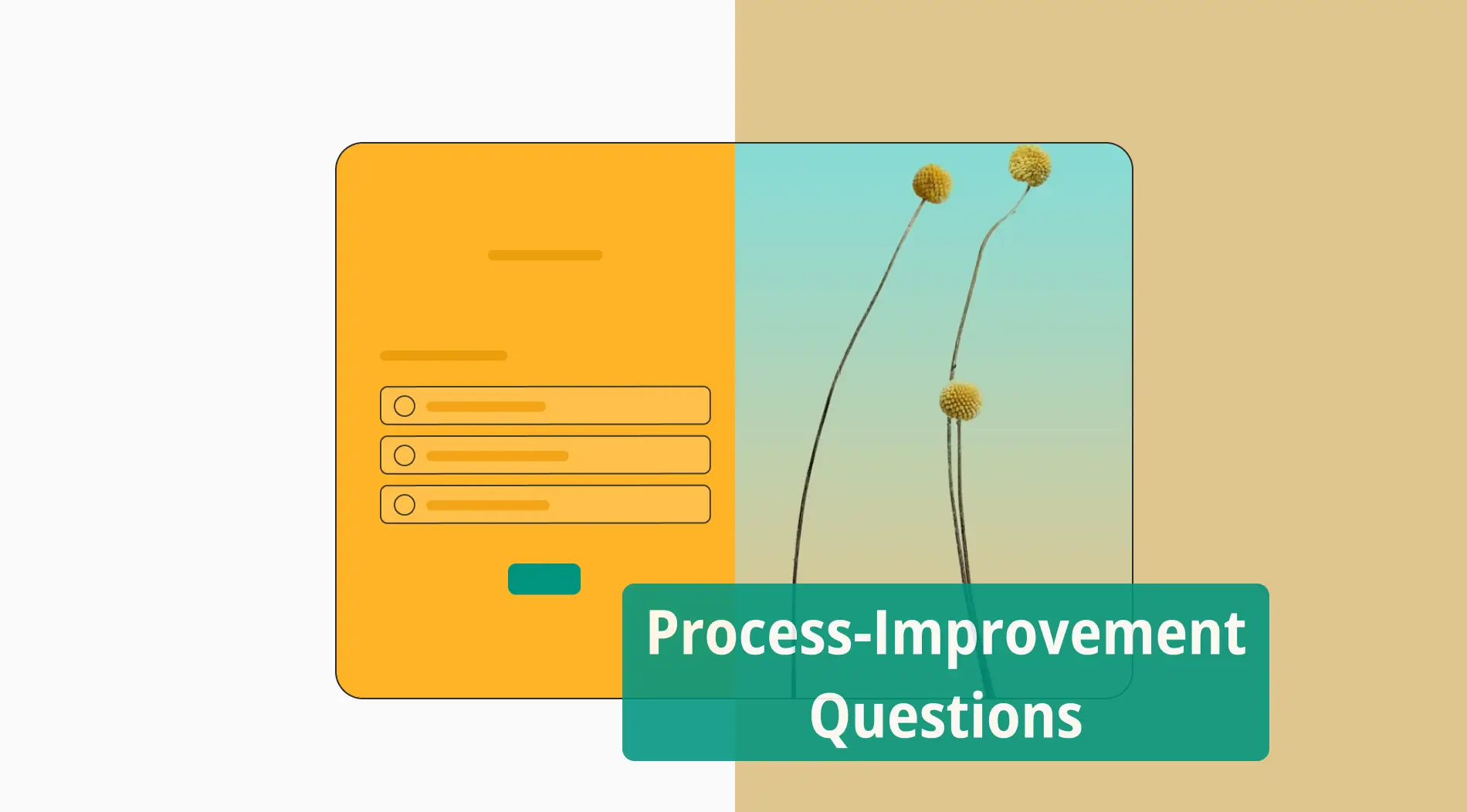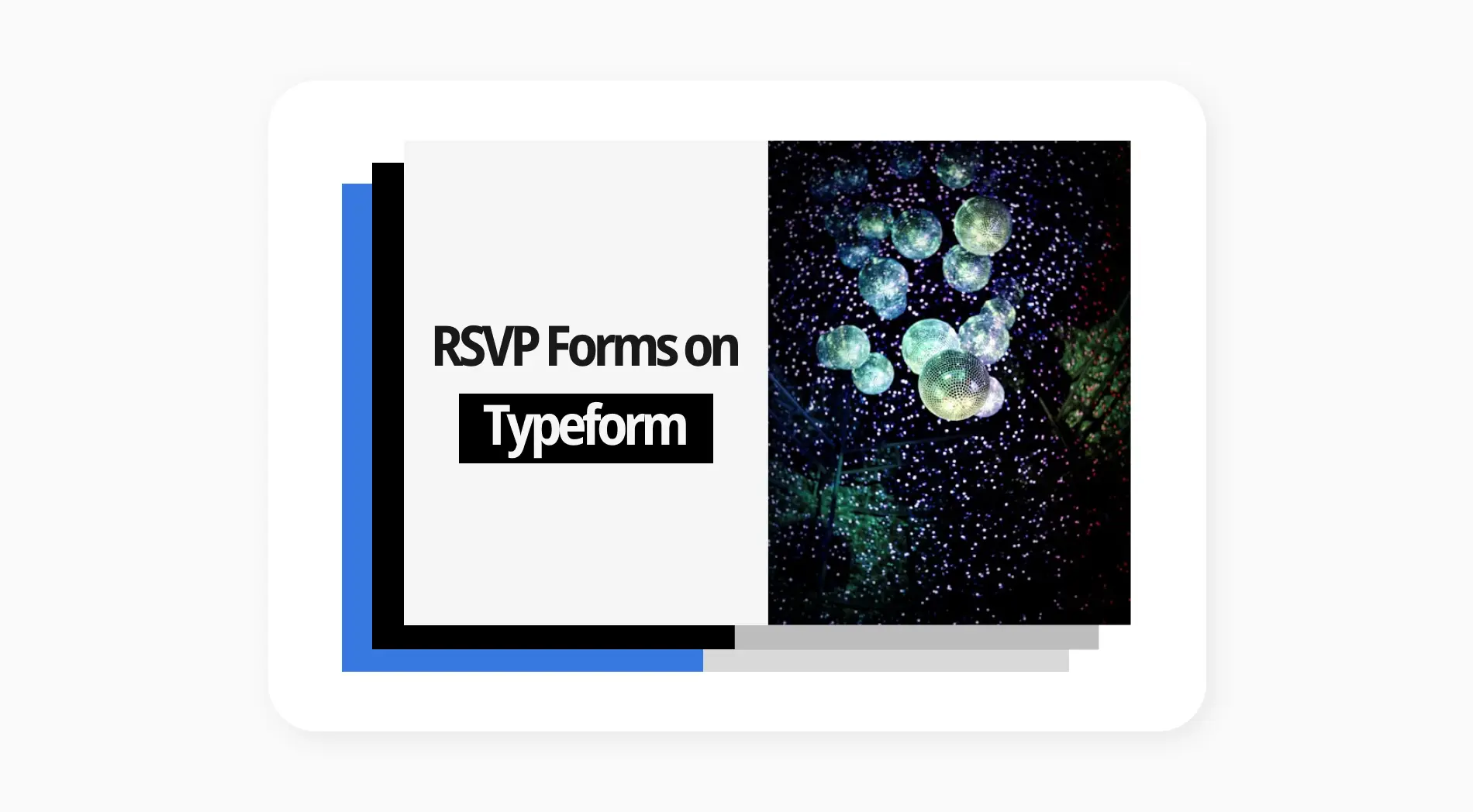Ihr kennt alle das berühmte Sprichwort: Wissen ist Macht. Wahrscheinlich ist der beste Bereich, auf den dieses Sprichwort angewendet werden kann, das Geschäft. Besonders in Unternehmen, in denen Sie direkt mit dem Kunden in Kontakt stehen, kann so viel Wissen wie möglich der entscheidende Punkt darüber sein, ob Sie erfolgreich sind oder nicht. Deshalb ist es wichtig, die richtigen Werkzeuge, wie z.B. Aufnahmefragen, zu verwenden.
In diesem Artikel erfahren Sie, was ein Aufnahmefragebogen ist, warum es vorteilhaft ist, einen Aufnahmefragebogen zu erstellen, und welche Fragen in einem Aufnahmefragebogen gestellt werden sollten. Anschließend erfahren Sie, wie Sie einen Aufnahmefragebogen in Microsoft Forms erstellen und eine bessere Möglichkeit, Aufnahmefragebögen mit Hilfe von erweiterten Funktionen von forms.app zu erstellen.
Was ist ein Aufnahmefragebogen?
Ein Aufnahmefragebogen dient dazu, Informationen über Einzelpersonen, Kunden, Schüler oder potenzielle Kunden von Organisationen, Schulen, Unternehmen oder sogar Krankenhäusern zu sammeln.
Täglich werden von vielen Einrichtungen verschiedene Arten von Aufnahmefragebögen verwendet, aber alle dienen einem Kernzweck: die Sammlung von wichtigen Informationen.
5 Gründe, einen Aufnahmefragebogen zu erstellen
Ein Aufnahmefragebogen ist ein Muss für jedes aufstrebende Unternehmen. Denken Sie an den Kunden-Aufnahmeprozess, den ein Aufnahmefragebogen schafft, als moderne Alternative dazu, jemandem Ihre Visitenkarte zu geben. Sie lernen nicht nur Informationen über potenzielle Kunden, sondern senden ihnen auch automatisch Informationen über Ihr Unternehmen. Andere Alternativen für Aufnahmefragebögen sind:
⏳ Zeitersparnis: Das Erstellen eines Anmeldeformulars ist wahrscheinlich der schnellste Weg, um Informationen über einen potenziellen Kunden zu sammeln. Mit der richtigen Vorlage für ein Anmeldeformular können Sie in wenigen Minuten eins erstellen.
🤝 Steigerung der Qualität der Kunden: Anmeldeformulare ermöglichen es Ihnen, potenzielle Kunden auszusortieren und nur die qualitativ hochwertigsten auszuwählen. Dies erhöht wiederum die Qualität Ihres Unternehmens und Ihren Ruf.
⬆️ Steigerung der Kundenzufriedenheit: Indem Sie Ihre Kunden ein Anmeldeformular ausfüllen lassen, erhalten Sie eine detaillierte Beschreibung ihrer Probleme oder welche Dienstleistungen sie benötigen. Dies gewährleistet einen besseren Service und erhöht die Kundenzufriedenheit.
🎯 Bessere Arbeitsablaufleistung: Anmeldeformulare ermöglichen es Ihnen, Ihre Arbeitsablaufleistung zu steigern, indem sie mehrere Prozesse automatisieren und so eine höhere Leistung von Ihren Projektmanagern gewährleisten.
🔑 Zugänglichkeit: Anmeldeformulare sind einfach zu erstellen und zu verstehen. Das Erstellen eines hochwertigen Anmeldeformulars ist daher ein zugänglicher und bequemer Prozess.
Was in einem Anmeldeformular gefragt werden sollte
Egal, ob Sie Anmeldeformulare in Google Forms oder in Microsoft Forms erstellen, gut durchdachte Fragen sind ein Muss. Außerdem ist es wichtig, sich daran zu erinnern, dass Sie ein Formular erstellen müssen, das mit Ihren allgemeinen Geschäftszielen übereinstimmt. Hier sind einige wichtige Punkte, die Sie in Ihrem Formular erfragen müssen:
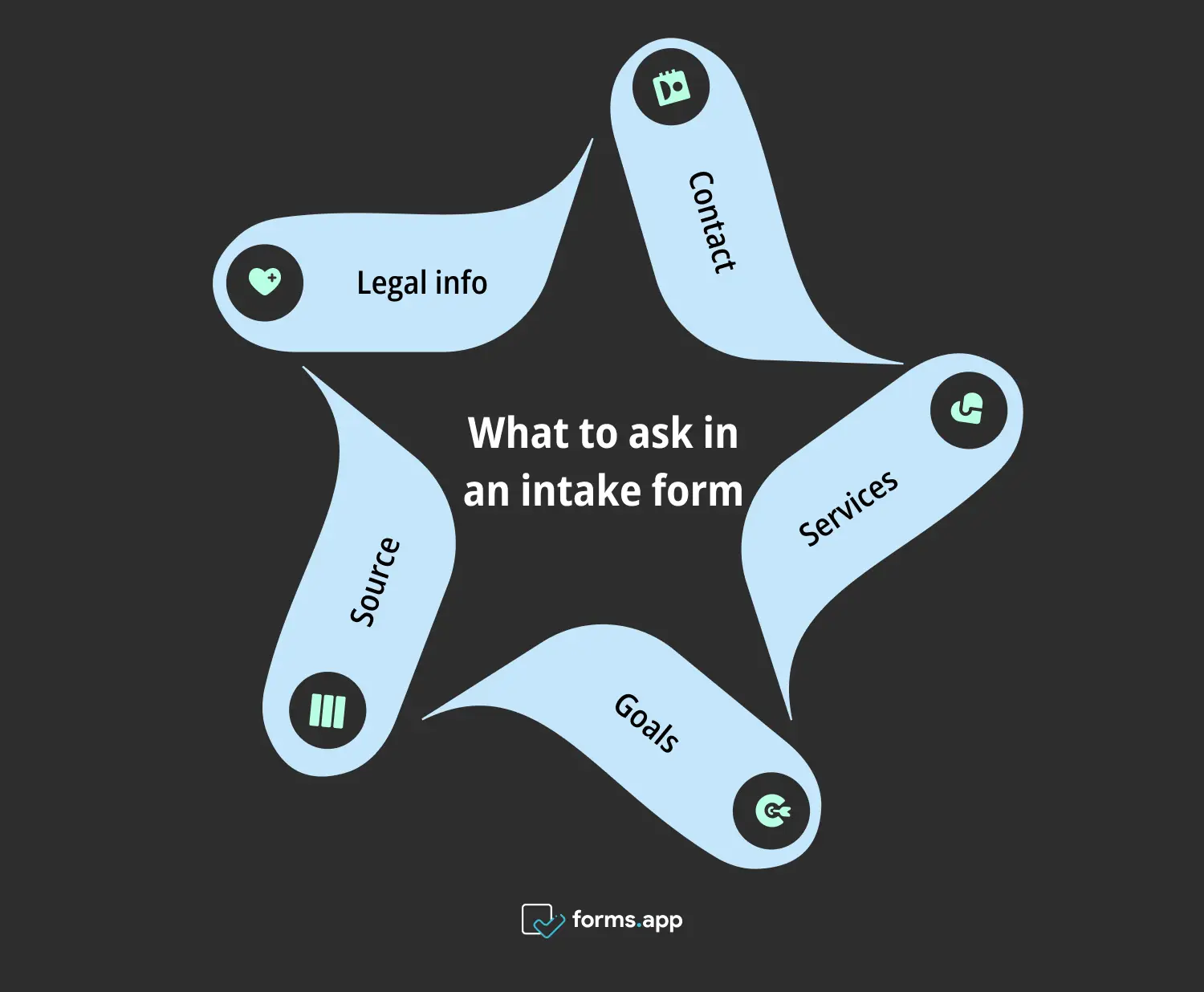
Was in eine Anmeldeformular aufnehmen
1. Allgemeine Kontaktdaten: Die wichtigsten Fragen, die Sie in Ihrem Anmeldeformular aufnehmen sollten, sind Fragen zu allgemeinen Kontaktdaten. Diese Fragen müssen die E-Mail-Adresse, den vollständigen Namen, das Geburtsdatum und die Telefonnummer des Kunden enthalten.
2. Details zu den gewünschten Dienstleistungen: Sie können eine Liste Ihrer Dienstleistungen oder Produkte aufnehmen, damit die Personen auswählen können, welche sie erhalten möchten.
3. Ihre allgemeinen Ziele für die Dienstleistung/Produkt/Projekt: Wenn Sie ein Dienstleistungsunternehmen sind, kann die Frage nach den allgemeinen Zielen des Kunden für die Dienstleistung oder das Projekt Ihnen dabei helfen, einen Fahrplan auf der Grundlage dieser Ziele zu erstellen.
4. Wie sie von Ihrem Unternehmen erfahren haben: Diese Frage kann Ihre Werbezahlen erheblich beeinflussen. Wenn Sie Ihre Kunden fragen, wie sie von Ihrem Unternehmen/Organisation erfahren haben, können Sie mehr Zeit auf Werbekanäle verwenden, die nicht so gut abschneiden, wie Sie es sich wünschen.
Gesundheits- und Sicherheitsinformationen/Rechtliche Informationen: Unternehmen, die Dienstleistungen oder Produkte anbieten, die sich erheblich auf die Lebensgrundlage eines Kunden auswirken können, müssen einen Bereich für Gesundheits- und Sicherheits- oder rechtliche Informationen in das Anmeldeformular aufnehmen.
Wie man ein Anmeldeformular in Microsoft Forms erstellt (Schritt für Schritt)
Jetzt, da Sie den Wert eines Aufnahmeformulars verstanden haben und was Sie darin enthalten sollten, ist es Zeit zu lernen, wie man eines mit Microsoft Forms erstellt. Das Erstellen von Formularen auf Microsoft Forms ist dank des professionellen Layouts, das Microsoft Forms bietet, ein relativ einfacher Prozess.
1. Starten Sie von Grund auf neu oder verwenden Sie eine Vorlage
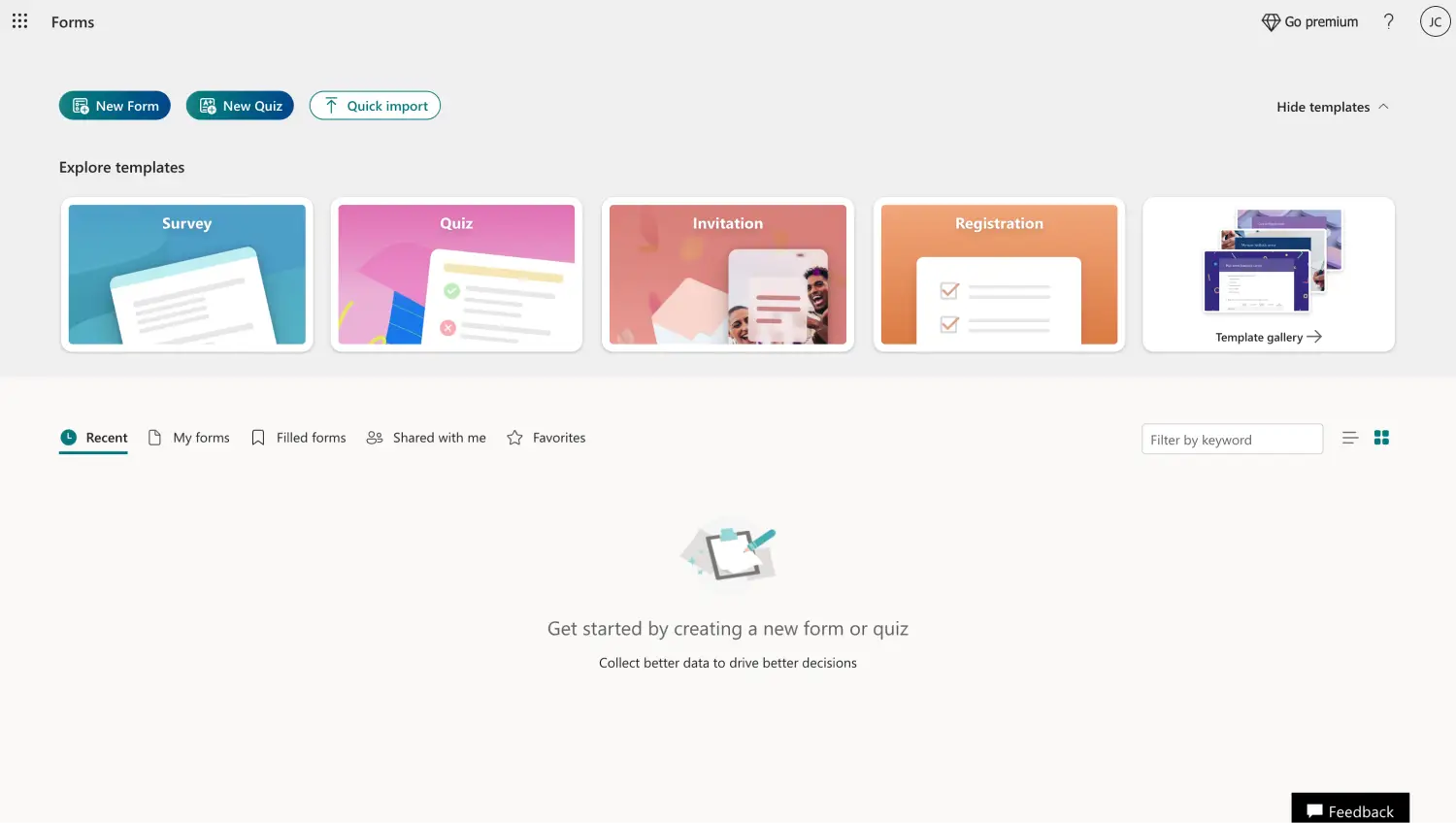
Wählen Sie eine Vorlage oder starten Sie von Grund auf neu
Der erste Schritt bei der Erstellung Ihres Aufnahmeformulars mit Microsoft Forms besteht darin, eine Basis auszuwählen. Sie können wählen, von Grund auf neu zu starten mit einem leeren Formular oder eine der Vorlagen von Microsoft Forms zu verwenden und die Fragen darin an Ihre geschäftlichen Bedürfnisse anzupassen. Klicken Sie einfach auf Neues Formular, um von Grund auf neu zu starten mit einem leeren Formular, oder wählen Sie zwischen den Vorlagenoptionen, indem Sie auf Vorlagengalerie klicken.
💡Leider bietet die Microsoft Forms App keine spezifische Vorlage für Aufnahmeformulare.
2. Fügen Sie Ihre Fragen und Antworten hinzu und bearbeiten Sie sie
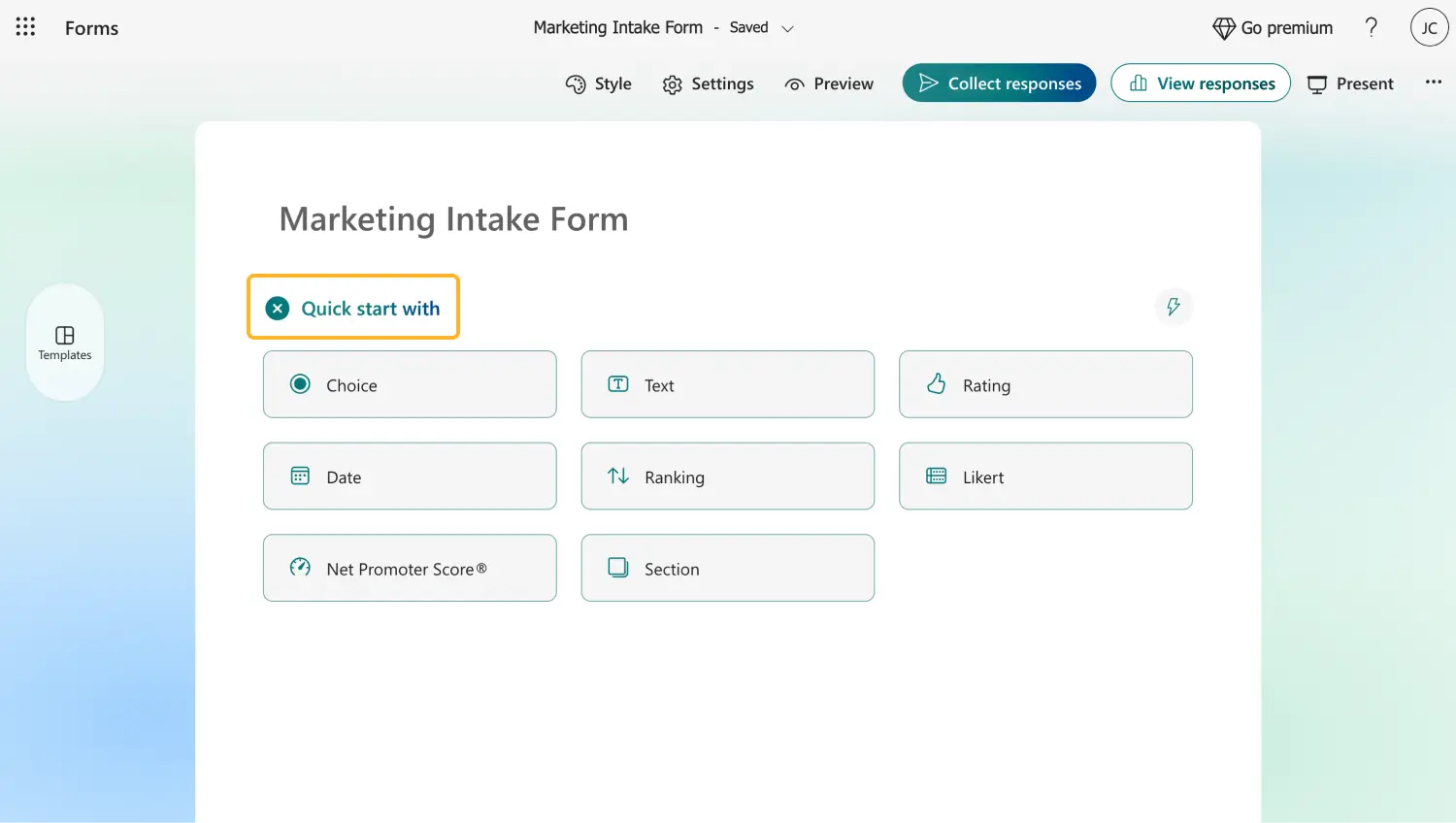
Fügen Sie Ihre Fragen hinzu
Nachdem Sie sich für eine Basis entschieden haben, können Sie Ihre Fragen und Antwortoptionen hinzufügen. Wenn Sie eine Vorlage verwenden und keine zusätzlichen Fragen hinzufügen möchten, können Sie die vorhandenen Fragen bearbeiten, indem Sie auf die Frage klicken, die Sie ändern möchten.
Um eine neue Frage hinzuzufügen, klicken Sie auf eine der Frageoptionen und klicken Sie auf Neue Frage hinzufügen, um eine weitere hinzuzufügen. Es gibt viele Beispiele von Microsoft Forms für Fragen, die Sie mit nur einem Klick hinzufügen können, nachdem Sie auf Neue Frage hinzufügen geklickt haben.
3. Passe die Visualisierungen an
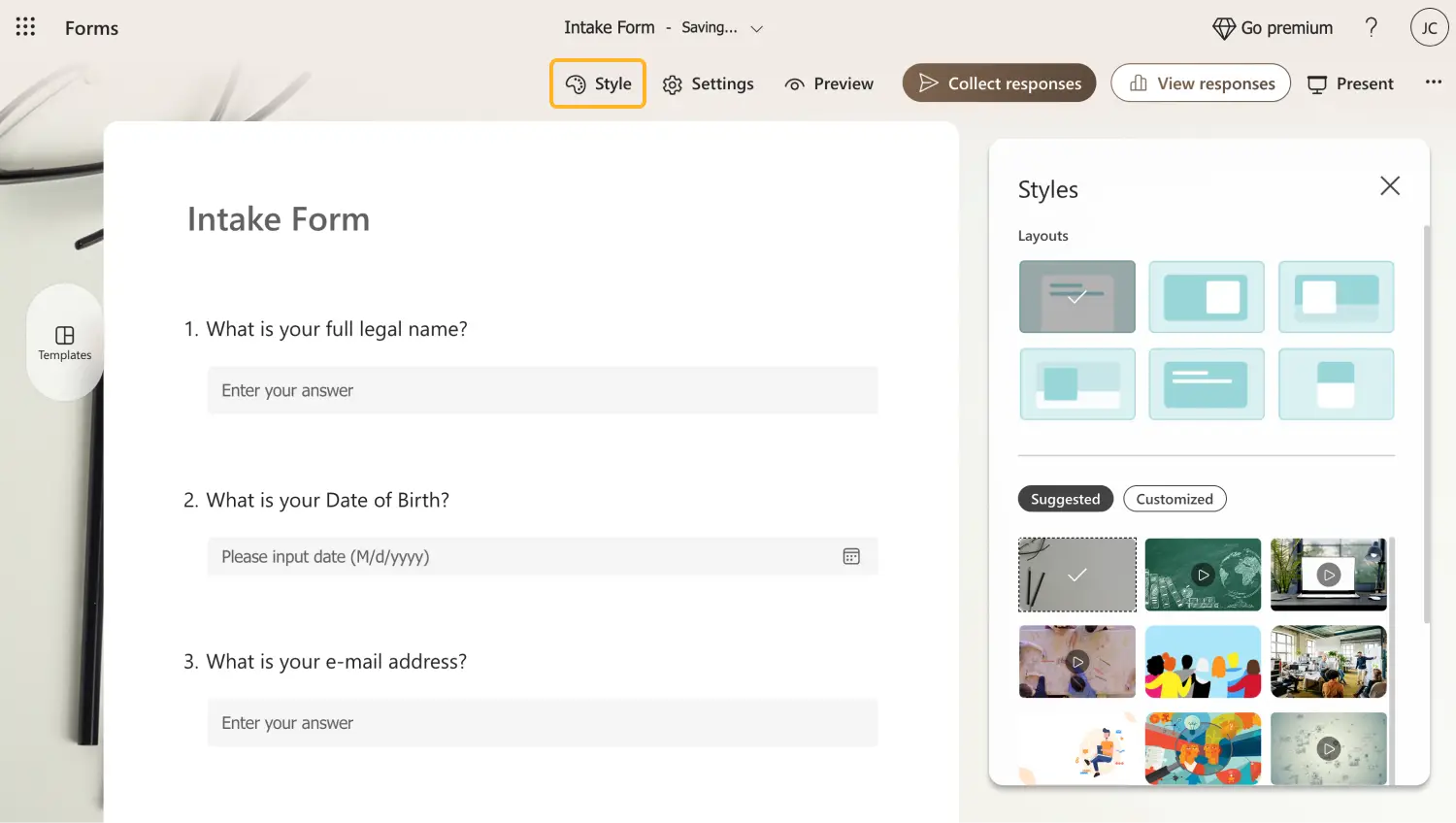
Passe die Einstellungen an
Sobald du mit dem Bearbeiten des Formulars fertig bist, kannst du seine Visualisierungen anpassen. Um den Anpassungsprozess zu starten, klicke einfach auf das Paletten-Symbol in der oberen rechten Ecke der Seite. Das Stil Menü ermöglicht es dir, zwischen verschiedenen Themen zu wählen oder sogar Hintergrundmusik hinzuzufügen, was eine Funktion ist, die du bei den meisten Online-Formularerstellern nicht finden wirst.
4. Ändere die Einstellungen und sieh dir eine Vorschau deines Formulars an
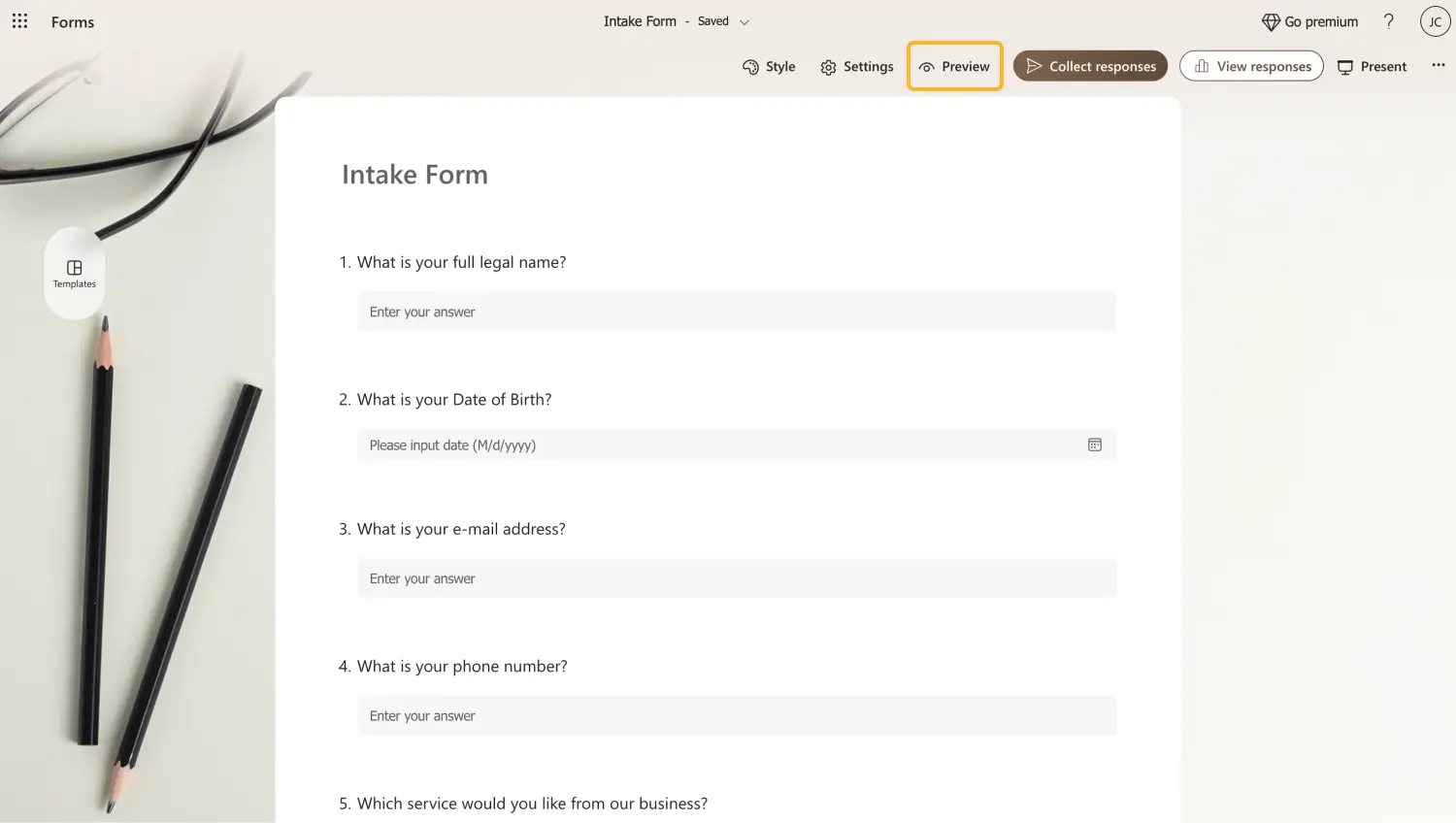
Passe die Einstellungen an & sieh dir eine Vorschau deines Formulars an
Bevor du dein Formular mit potenziellen Kunden teilst, empfehlen wir dir, zwei oft übersehene, aber wichtige Bereiche zu besuchen: Das Einstellungen Menü und das Vorschau Menü. Das Einstellungen Menü ermöglicht es dir, Einstellungen wie die Art der Antwortannahme oder die Reihenfolge der Fragen anzupassen, und das Vorschau Menü ermöglicht es dir, zu sehen, wie dein Formular auf einem Computer oder einem mobilen Gerät aussehen würde.
💡 Du kannst zurückgehen und die notwendigen Änderungen vornehmen, nachdem du eine Vorschau deines Formulars gesehen hast.
5. Sammle Antworten und sieh dir die Analytik an
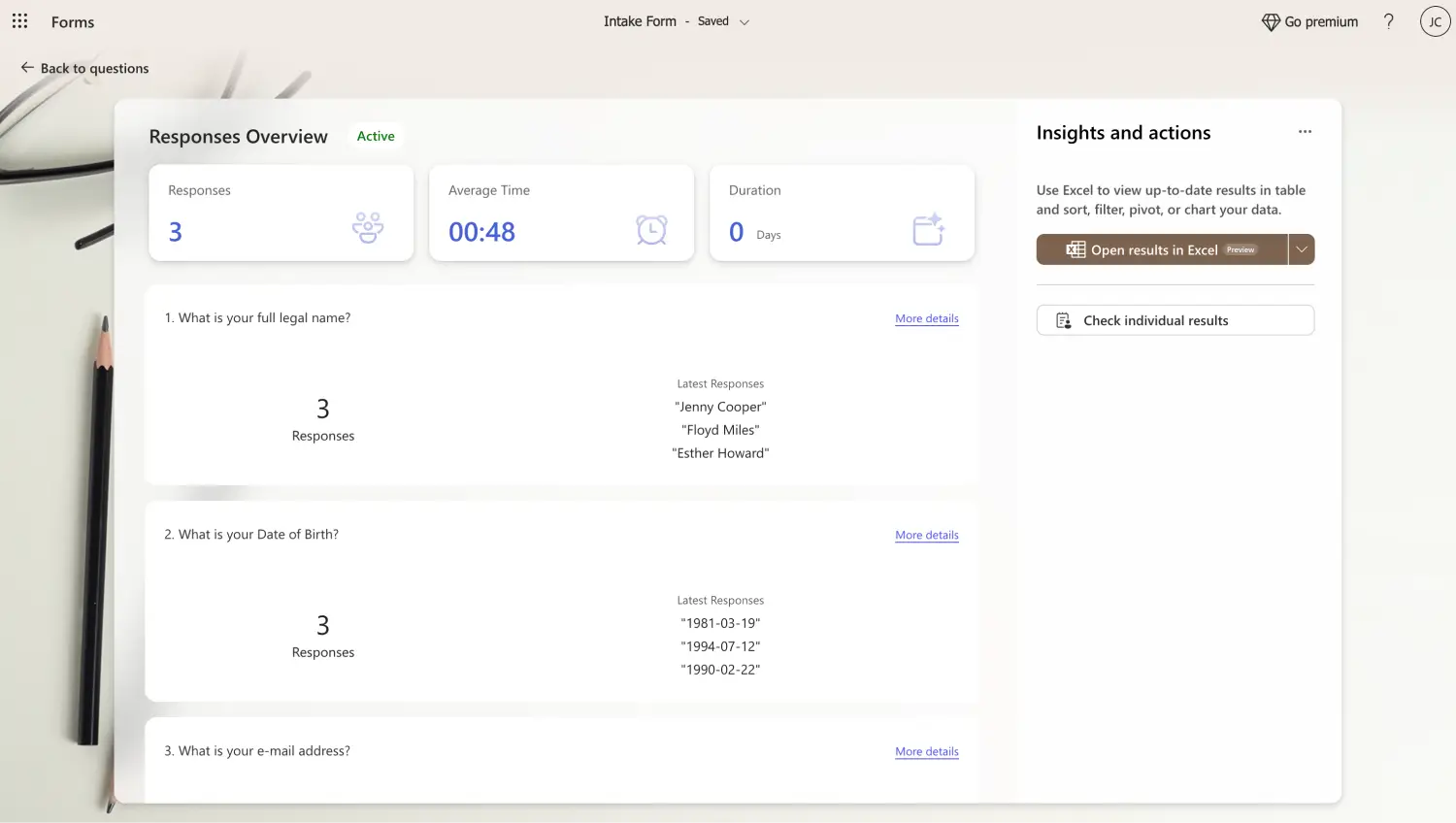
Überprüfe die Antworten, um sie zu analysieren
Sobald du alle Details ausgefüllt hast, kannst du dein Formular mit der Welt teilen und potenzielle Kunden akzeptieren. Um dein Formular zu teilen, gehe einfach zum Antworten sammeln Bereich, um dein Formular zu teilen. Dieser Bereich ermöglicht es dir auch, kleine Einstellungen im Freigabeprozess zu ändern und Anpassungen vorzunehmen.
Nachdem Sie Ihr Formular geteilt und Informationen von potenziellen Kunden gesammelt haben, können Sie den Antworten Abschnitt besuchen, um Details über den Teilnahmeprozess zu sehen. Der Antworten Abschnitt ermöglicht es Ihnen, verschiedene Aspekte Ihres Formulars und Details über die Frageantworten zu sehen.
Probieren Sie forms.app mit erweiterten Funktionen aus
Wenn Sie Umfragen und Formulare online erstellen und sich von der Konkurrenz abheben möchten, empfehlen wir Ihnen, sich die erweiterten Funktionen von forms.app anzusehen. Mit Hilfe eines zugänglichen Dashboards, das Ihnen so viele Optionen wie möglich bietet, können Sie Ihr Intake-Formular-Erlebnis auf ein anderes Niveau für sich selbst und Ihre Kunden bringen.
1. Wählen Sie eine Vorlage, beginnen Sie von Grund auf oder nutzen Sie forms.app AI
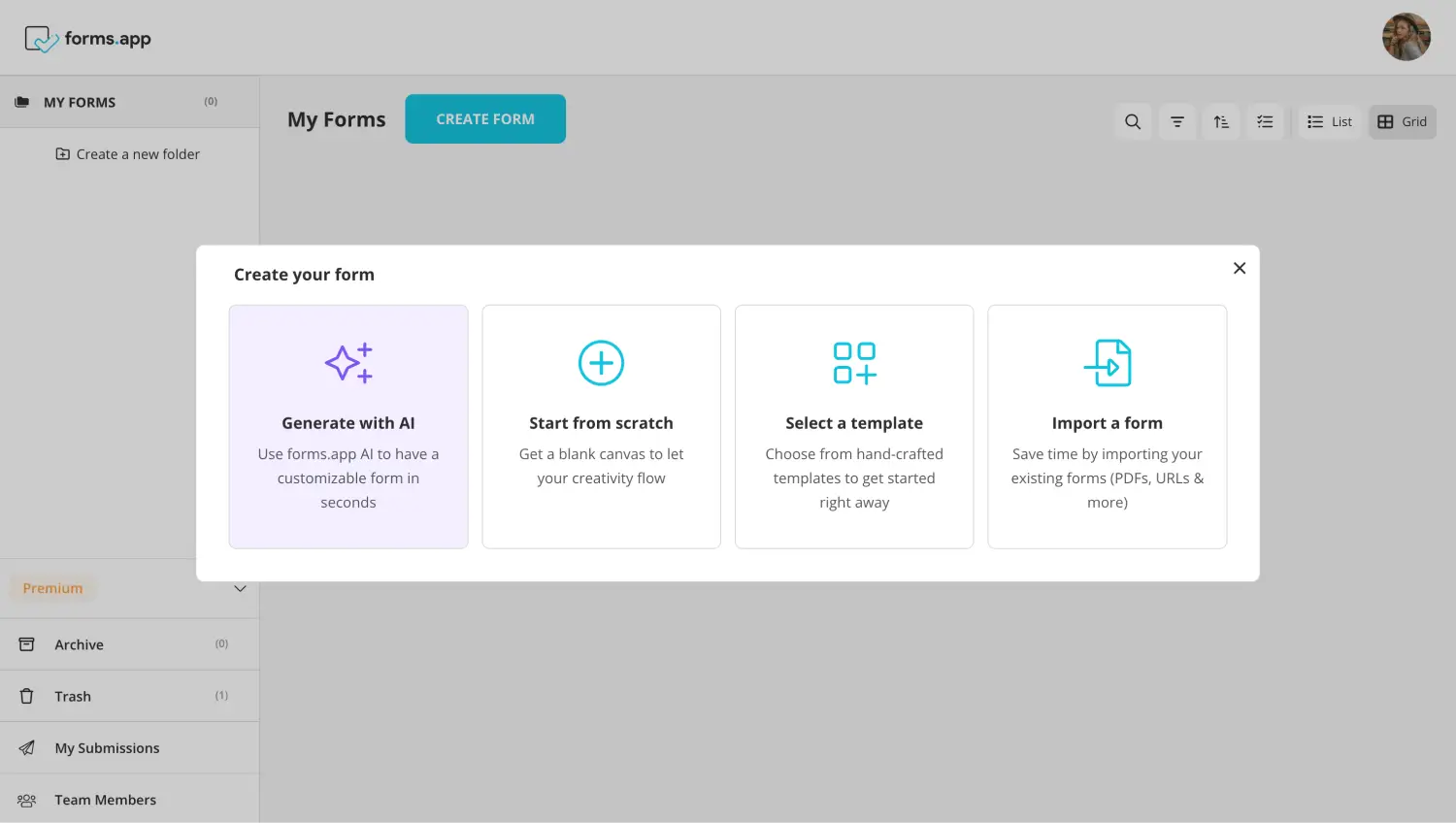
Wählen Sie eine Startoption
Um Ihren Prozess der Erstellung von Intake-Formularen mit forms.app zu starten, können Sie entweder von Grund auf mit einem leeren Formular beginnen, zwischen zahlreichen Vorlagenoptionen wählen oder unsere revolutionäre forms.app AI nutzen. All diese Optionen sind darauf ausgelegt, Ihnen das bestmögliche Erlebnis zu bieten, und mit forms.app AI können Sie in wenigen Sekunden ein anpassbares und persönliches Intake-Formular erstellen.
2. Bearbeiten Sie die Fragen oder fügen Sie Ihre eigenen hinzu
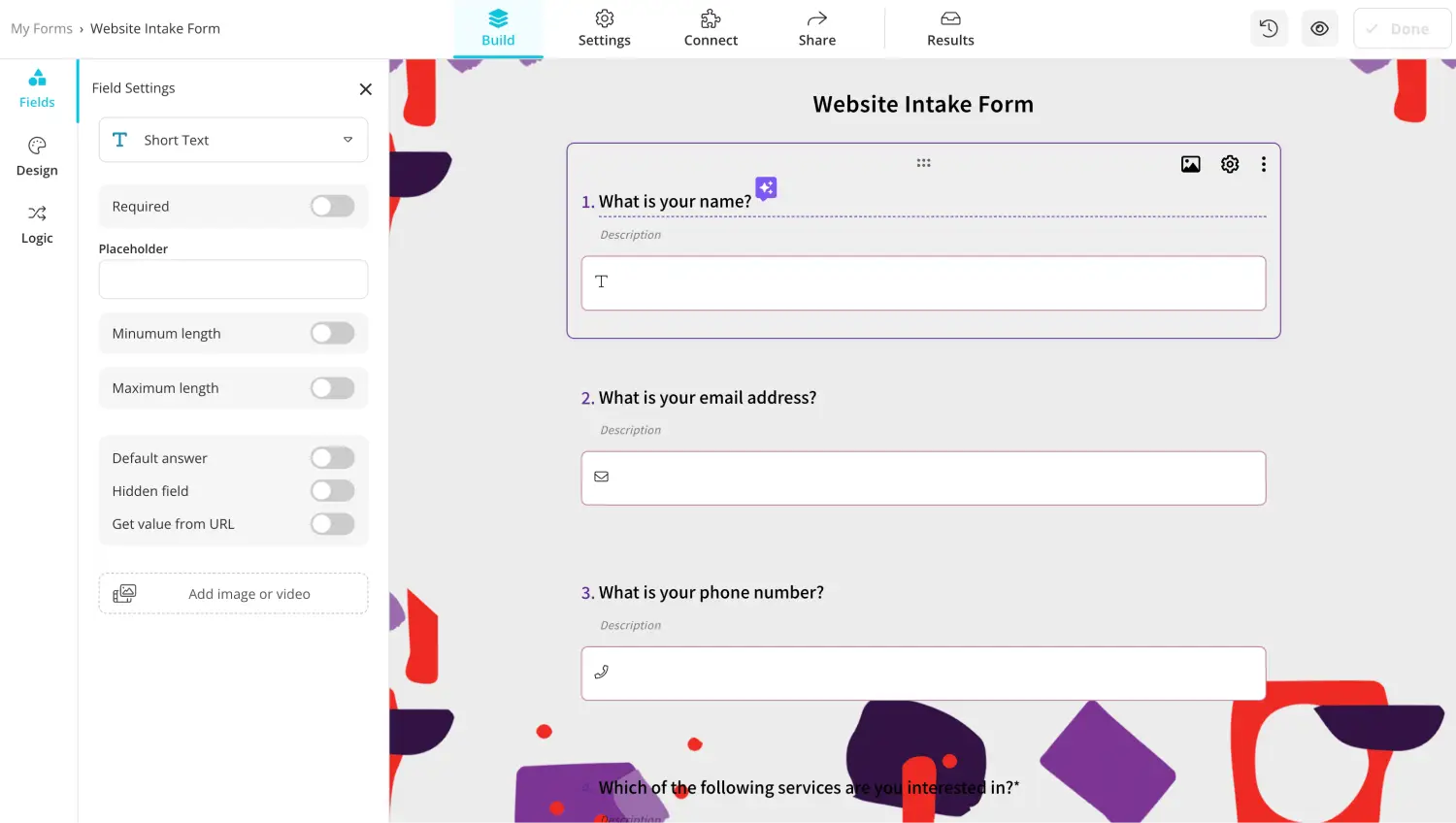
Fügen Sie Fragen hinzu oder bearbeiten Sie diese
Nachdem Sie sich für die gewünschte Basis entschieden haben, können Sie Ihre Fragen und Antwortoptionen hinzufügen oder die Fragen bearbeiten, die Sie bereits haben, wenn Sie forms.app AI oder eine Vorlage verwenden. Gehen Sie einfach zum Felder-Tab im Erstellen-Bereich, um Ihre Fragen hinzuzufügen, und bearbeiten oder löschen Sie eine Frage, indem Sie auf die gewünschte Frage klicken und die notwendigen Änderungen vornehmen.
💡 Sie können auch Mit AI umformulieren verwenden, um Fragen zu bearbeiten. Klicken Sie auf das bunte Symbol neben dem Titel Ihrer Frage, um Ihre Frage mithilfe von AI umzuformulieren oder umzuschreiben.
3. Verwenden Sie spezielle Felder
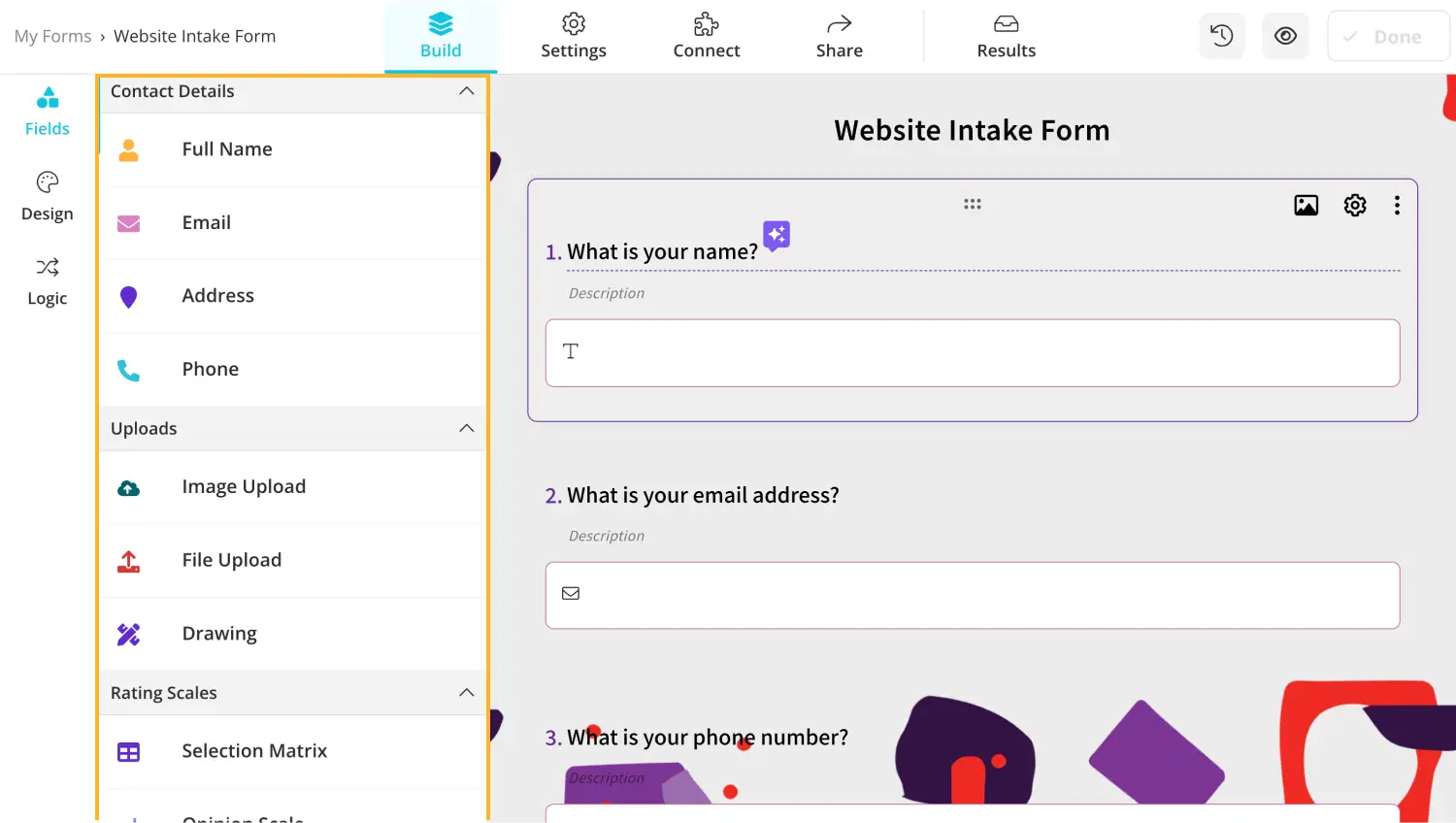
Fügen Sie Fragen hinzu oder bearbeiten Sie diese
Die speziellen Felder wie Vollständiger Name, AGB und Adresse ermöglichen es Ihnen, schnell die notwendigen Fragen für bestimmte Szenarien hinzuzufügen. Gehen Sie einfach zum Felder-Tab im Erstellen-Bereich, um diese speziellen Felder zu sehen.
💡 forms.app ermöglicht es Ihnen auch, das Logo Ihres Unternehmens zum Formular hinzuzufügen. Gehen Sie zum Felder-Tab und wählen Sie das Logo-Feld.
4. Formdesign anpassen
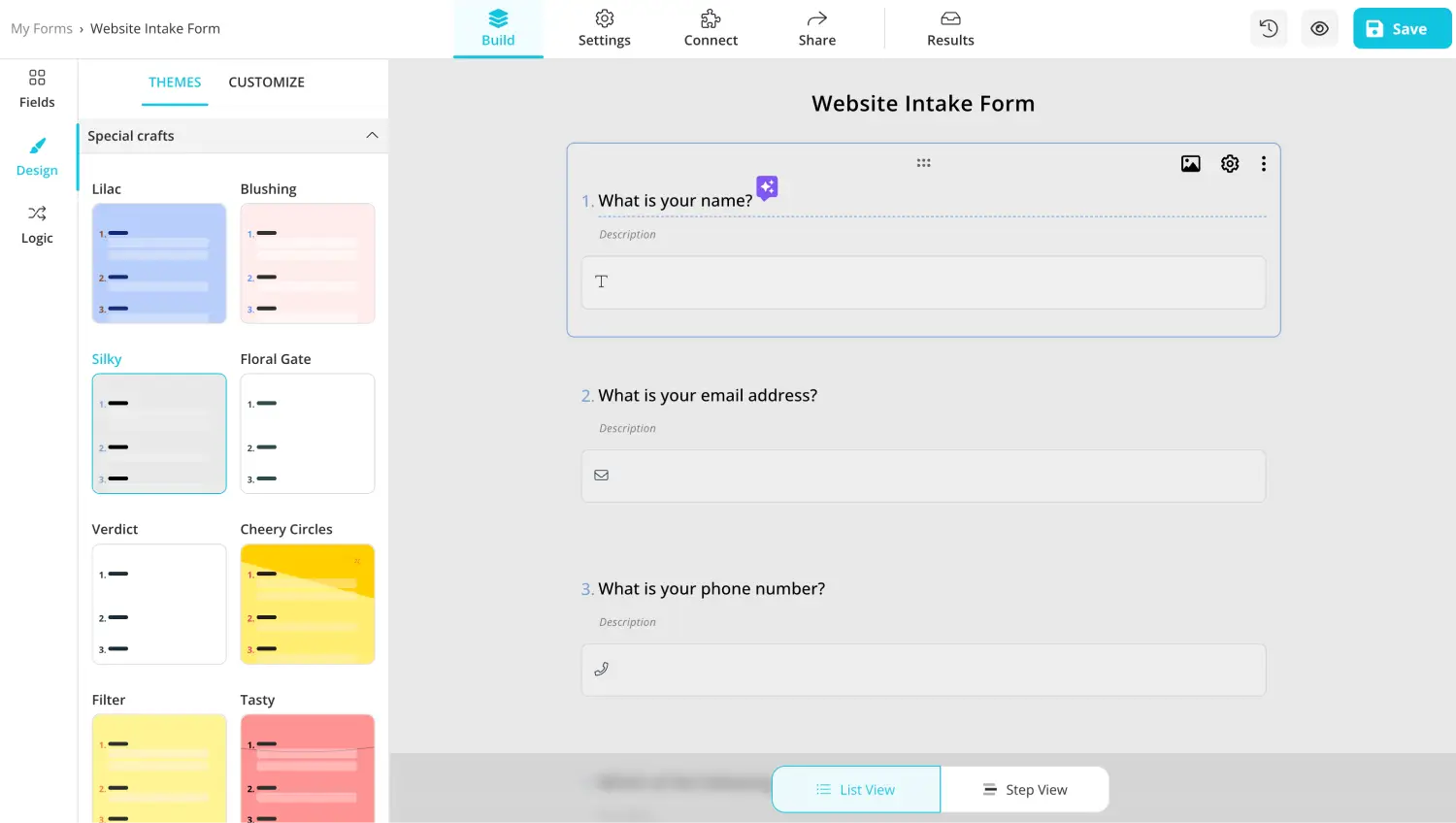
Gestalten Sie Ihr Formular
Nachdem Sie genügend Zeit gegeben haben und die Fragen Ihres Anmeldeformulars beantwortet haben, können Sie mit der Anpassung der visuellen Gestaltung beginnen. Um die visuelle Gestaltung Ihres Formulars zu bearbeiten, gehen Sie zum Design-Tab im Build-Bereich und nehmen Sie alle visuellen Änderungen am Theme vor.
forms.app bietet auch fortgeschrittene Funktionen im Bereich der visuellen Anpassung. Sie können weitere Anpassungen wie Schriftfarben, Hauptformfarben, Hintergrundbilder, Randradiusse und viele andere Einstellungen im Anpassen-Bereich innerhalb des Design-Tabs vornehmen.
5. Verbinden & Teilen
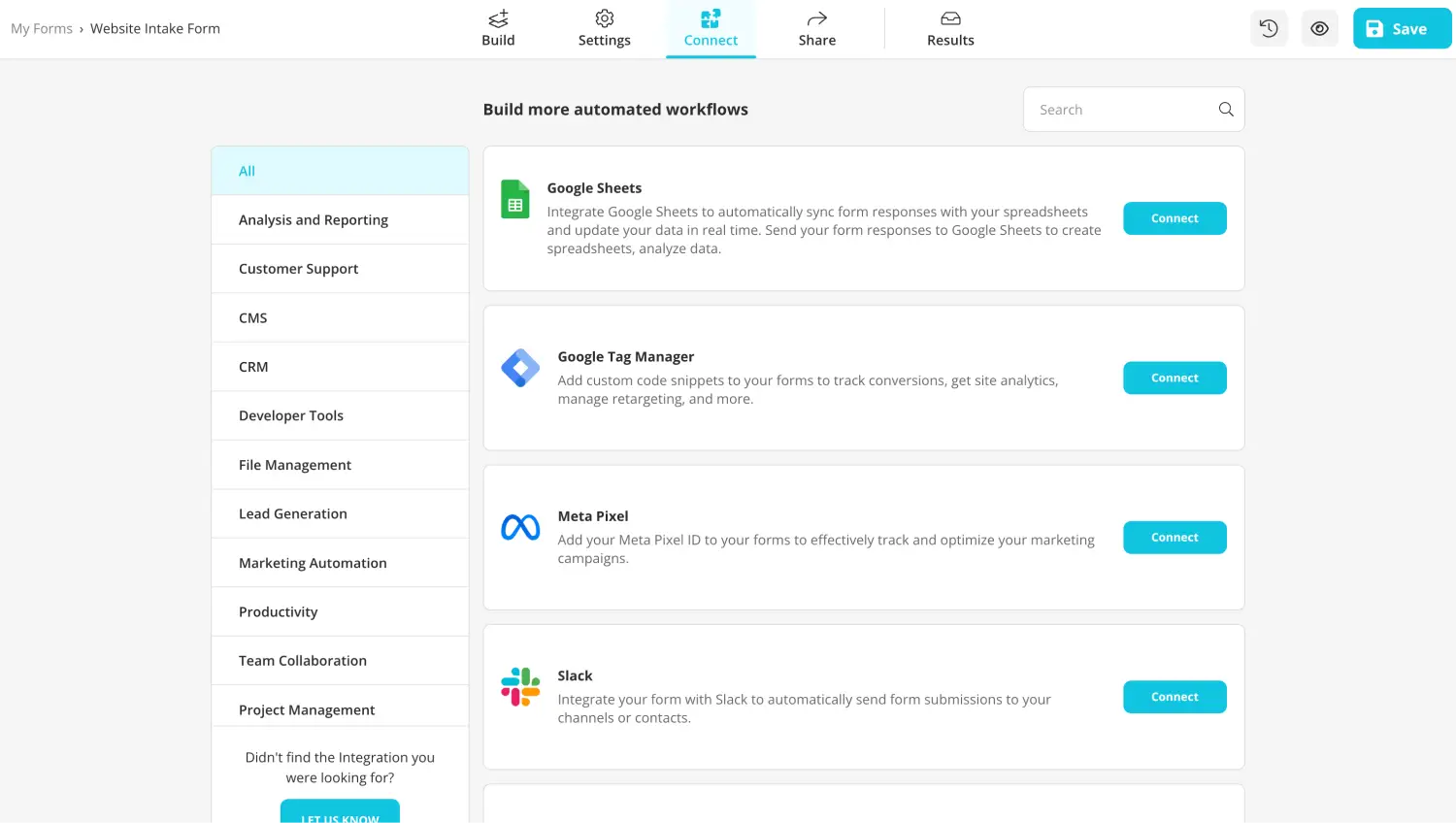
Verwenden Sie Integrationen
Bevor Sie Ihr Formular teilen, können Sie zum Verbinden-Bereich gehen, um es mit Apps von Drittanbietern zu verknüpfen, die Ihr Unternehmen verwendet, wie z.B. Google Sheets oder Microsoft 365. Eine weitere fortgeschrittene Funktion von forms.app, der Verbinden-Bereich ermöglicht es Ihnen, Ihr Formular mit mehreren Workflows gleichzeitig zu verbinden und automatisch zu aktualisieren.
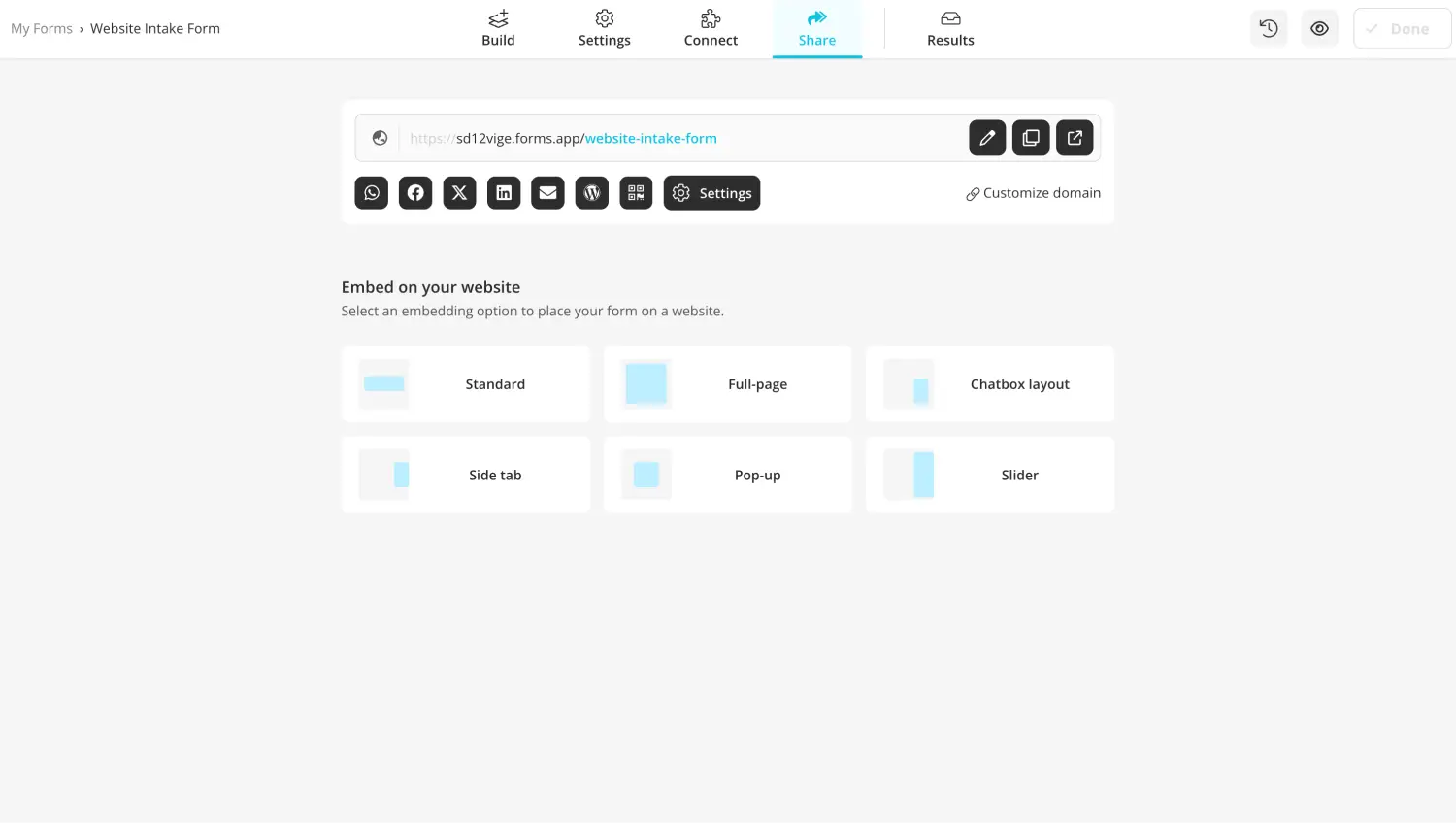
Teilen Sie Ihr Anmeldeformular
Sobald alles erledigt ist, können Sie zum Teilen-Bereich gehen, um Ihr Formular zu teilen. Der Teilen-Bereich ist jedoch nicht nur zum Teilen Ihres Formulars gedacht. Sie können auch die Domain Ihres Formulars anpassen, die Verknüpfungen für das schnelle Teilen auf Social Media Plattformen verwenden oder die Einbettung Ihres Formulars in Ihre Website anpassen.
6. Analysieren Sie Ihre Ergebnisse
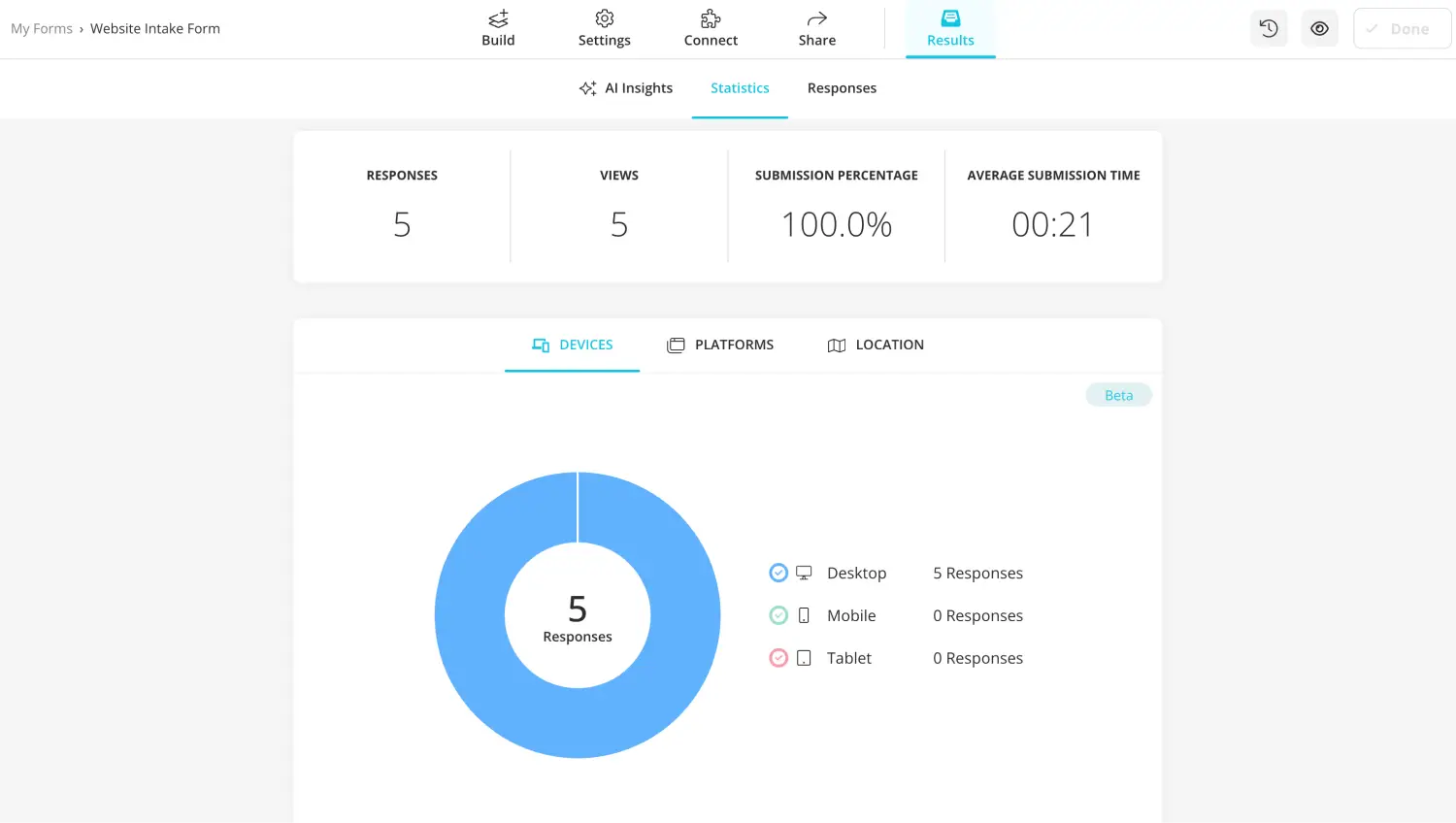
Überprüfen Sie die Antworten, um sie zu analysieren
Sobald Sie Informationen von potenziellen Kunden sammeln, können Sie zum Ergebnisse-Bereich gehen, um die Gesamtdaten zu Ihren Formularantworten anzusehen. Die Registerkarten Antworten und Statistiken innerhalb des Ergebnisse-Bereichs ermöglichen es Ihnen, verschiedene Aspekte der gesammelten Informationen zu betrachten.
Wichtige Punkte, die Sie beachten sollten
Intake-Formulare sind eine großartige Möglichkeit, die notwendigen Informationen zu sammeln, um den Erfolg und das Wachstum Ihres Unternehmens zu gewährleisten. Ein guter erster Schritt für potenzielle Kunden, ein gutes Intake-Formular kann auch für Werbung für Ihr Unternehmen sorgen, während es eine Verbindung zu Ihrer Zielgruppe herstellt. Außerdem ist es wichtig zu wissen, welche Fragen und Felder in Ihrem Intake-Formular enthalten sein sollten.
In diesem Artikel haben wir die Bedeutung eines Intake-Formulars, warum es wichtig ist, eines zu erstellen, und welche Fragen oder Felder enthalten sein sollten untersucht. Wir haben Ihnen auch einen Schritt-für-Schritt-Prozess für die Erstellung von Intake-Formularen in Microsoft Forms und eine bessere Möglichkeit gezeigt, Intake-Formulare mit den erweiterten Funktionen von forms.app zu erstellen.
Jetzt liegt es an Ihnen, ein gutes Intake-Formular zu erstellen und die Informationen zu sammeln, die Ihr Unternehmen benötigt!
Yakup is a content writer at forms.app. He is also a skilled translator. His hobbies include reading, learning about different languages, and different branches of sports. Yakup's expertise lies in translation, NoCode tools, and Google Forms.
- Was ist ein Aufnahmefragebogen?
- 5 Gründe, einen Aufnahmefragebogen zu erstellen
- Was in einem Anmeldeformular gefragt werden sollte
- Wie man ein Anmeldeformular in Microsoft Forms erstellt (Schritt für Schritt)
- Probieren Sie forms.app mit erweiterten Funktionen aus
- Wichtige Punkte, die Sie beachten sollten
Beginnen Sie noch heute mit forms.app
- Unbegrenzte Ansichten
- unbegrenzte Anzahl von Fragen
- unbegrenzte Benachrichtigungen